Apacheをインストールし、国からのアクセスを拒否する方法を学びませんか? このチュートリアルでは、国からのアクセスをブロックするように Apache サーバーを構成します。
• Ubuntu 18
• Ubuntu 19
• Ubuntu 20
• Apache 2.4.41
この例では、Apache サーバーがウェブサイト WWW.GAMEKING.TIPS をホストしています。
Techexpert.tipsによる著作権© 2018-2021。
すべての権利が予約されています。 この出版物のいかなる部分も、出版社の書面による事前の許可なしに、いかなる形でも、またはいかなる手段によっても複製、配布、または送信することはできません。
機器リスト
次のセクションでは、このチュートリアルの作成に使用される機器の一覧を示します。
アマゾンアソシエイトとして、私は適格な購入から稼ぎます。
アパッチ - 関連チュートリアル:
このページでは、Apacheに関連するチュートリアルのリストにすばやくアクセスできます。
チュートリアルアパッチ - GEOIP2データベースのインストール
MAXMIND Web サイトにアクセスして、新しいアカウントを作成します。
アカウントプロファイルにアクセスし、新しいキーを作成します。
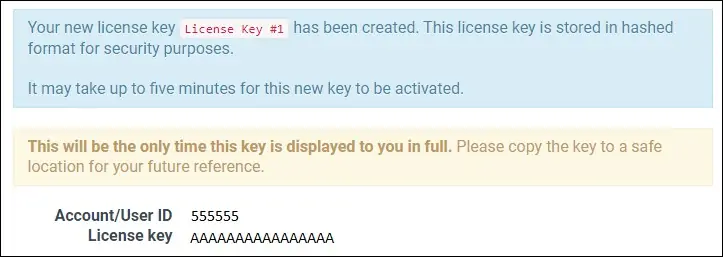
Ubuntu Linux に MAXMIND リポジトリを追加します。
GEOIPUPDATE という名前のパッケージをインストールします。
ジオップ更新の構成ファイルを編集します。
アカウント ID とライセンス キーを挿入します。
ここでは、設定の前にファイルがあります。
ここに、設定後のファイルがあります。
GEOIP2 のデータベースを更新します。
GEOIP2 データベースのインストールを確認します。
コマンド出力を次に示します。
国と都市の GEOIP2 データベースをインストールしました。
おめでとう! ジオプアップデートのインストールが完了しました。
チュートリアルアパッチ - MaxMindモジュールのインストール
Apache サーバーをインストールします。
必要なパッケージをインストールします。
ライブラリをインストールします。
MOD_MAXMINDDBという名前の Apache モジュールの最新バージョンをダウンロードします。
Apache モジュールをコンパイルしてインストールします。
おめでとう! Apache サーバーでの MAXMIND モジュールのインストールが完了しました。
チュートリアル Apache - 国からのアクセスをブロック
必要な Apache モジュールを有効にします。
Web サイトの Apache 設定ファイルを編集します。
この構成ファイルに次の行を追加します。
この例では、ブラジルと米国からのアクセスを拒否しました。
国 コードのリストを確認します。
ここでは、設定の前にファイルがあります。
ここに、設定後のファイルがあります。
Apache サービスを再起動します。
Apache サーバは、送信元 IP アドレスの国に基づいてアクセスを拒否します。
コマンド出力を次に示します。
おめでとう! リクエストの国に基づいてウェブサイトへのアクセスを制限するように Apache を設定できます。
チュートリアル GEOIP2 - データベースの更新
GEOIP2 データベースを更新するスケジュールタスクを作成します。
ここにファイルの内容があります。
おめでとう! GEOIP2 データベースの自動更新を構成しました。
